Probabil ai primit deja fotografii prin WhatsApp sau alte platforme, care arată bine pe telefonul tău, dar nu oferă calitatea dorită la imprimare. Acest curs compact îți arată cum poți să redimensionezi imagini fără pierderi folosind unelte AI, astfel încât să impresioneze și în formate mari.
Cele mai importante concluzii
- Uneltele AI permit o redimensionare a imaginilor de înaltă calitate.
- Există programe atât gratuite, cât și plătite, care te pot ajuta să redimensionezi.
- Utilizarea acestor unelte poate îmbunătăți semnificativ calitatea pentru imprimare și optimizare a fotografiilor.
Pas cu pas
Pentru a-ți folosi pe deplin potențialul acestor unelte AI, urmează acești pași:
1. Pregătirea imaginilor tale
Înainte de a începe să folosești o unealtă AI, asigură-te că ai toate imaginile pe care vrei să le redimensionezi pe computer sau în alt loc accesibil. Acest lucru va facilita procesul în mod semnificativ.
2. Alegerea corectă a uneltei AI
Există diferite unelte AI pentru redimensionare de imagini, atât gratuite, cât și plătite. Ar trebui să alegi o unealtă care să corespundă nevoilor tale. Un scurt studiu de recenzii și experiențe online poate fi de ajutor.
3. Încărcarea imaginilor tale
După ce ai selectat unealta AI potrivită, poți începe să încarci imaginile tale. Asigură-te că alegi funcția corectă pentru redimensionare. Multe unelte oferă instrucțiuni pas cu pas care te ajută să înțelegi procesul.

4. Ajustarea redimensionării
Majoritatea uneltelor AI îți permit să ajustezi setările de redimensionare. Gândește-te la factorul cu care vrei să redimensionezi imaginea, în timp ce optimizezi calitatea. Unele unelte oferă posibilitatea de a seta și parametri precum claritatea și reducerea zgomotului.
5. Previzualizare și ajustări
După ce ai făcut setările, ar trebui să ai o previzualizare a imaginii redimensionate. Aceasta îți oferă posibilitatea de a face modificări în cazul în care rezultatul nu îți satisface așteptările.
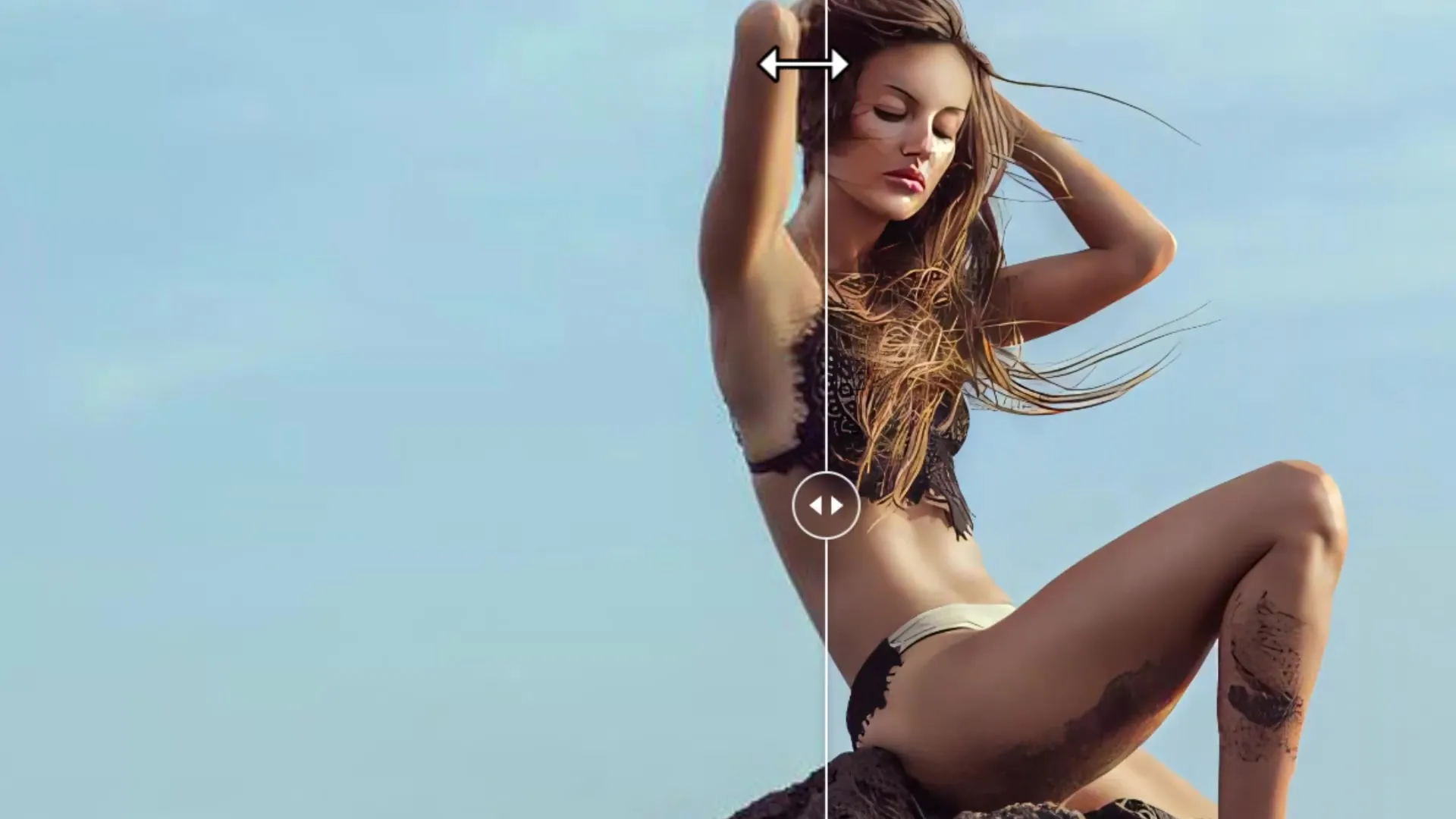
6. Descărcarea imaginii redimensionate
Dacă totul este conform așteptărilor tale, poți descărca imaginea. Asigură-te că o salvezi în formatul corect și cu rezoluția dorită. Multe unelte oferă opțiunea de a selecta formate diferite, fie că este vorba de JPEG, PNG sau altele.
7. Verificarea calității de imprimare
Înainte de a-ți imprima definitiv imaginea, verifică din nou calitatea de imprimare. În funcție de tehnologia de imprimare utilizată, poate fi util să faci teste pe diferite tipuri de hârtie și în diferite dimensiuni pentru a obține cel mai bun rezultat.
8. Ajustări finale
Ocazional, poate fi necesar să faci anumite ajustări după imprimare, fie prin post-procesare într-un program de editare foto, fie prin reutilizarea uneltei AI.
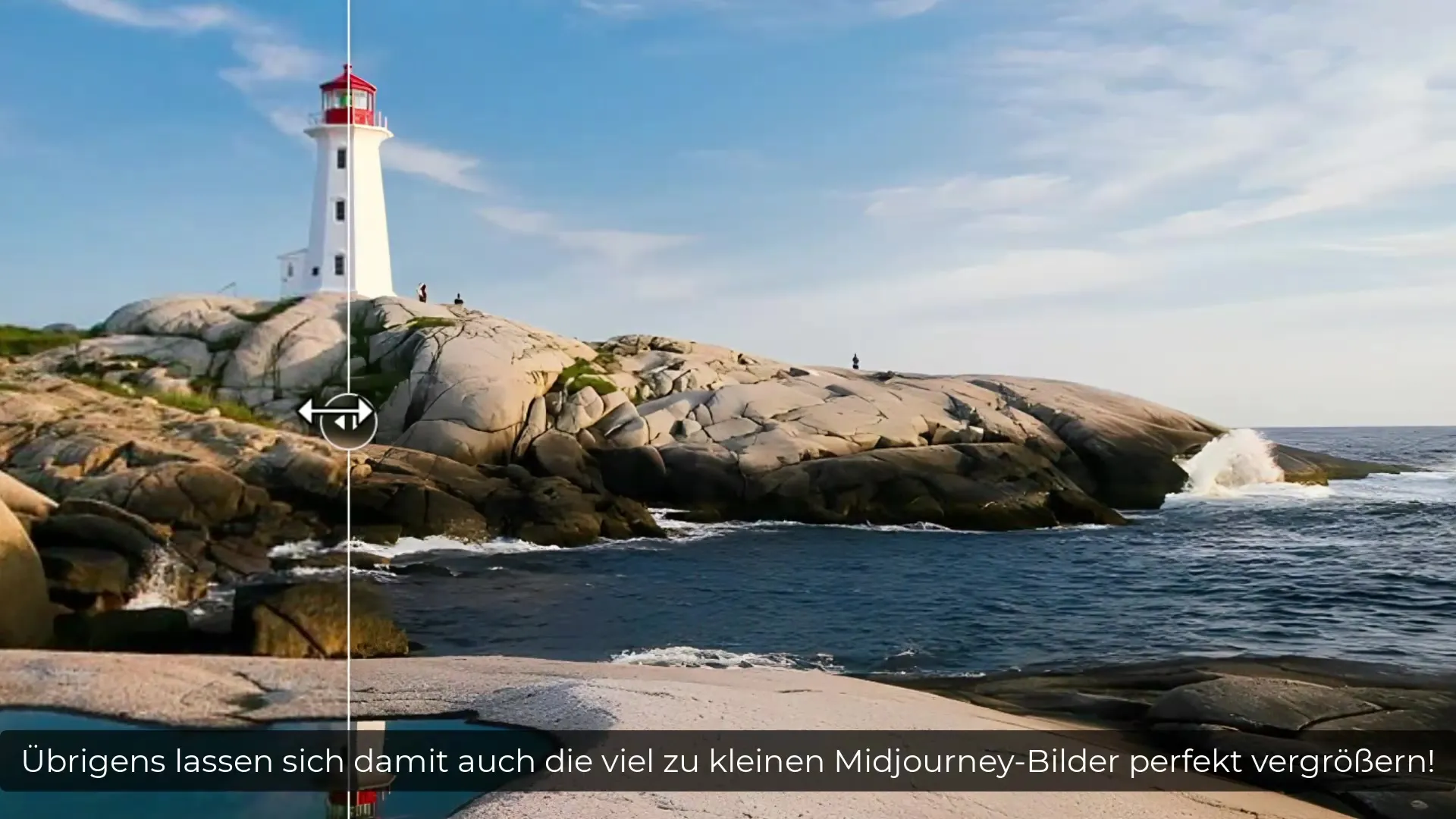
Rezumat
În această ghidare ai învățat cum poți redimensiona imagini fără pierderi folosind unelte AI. Ai parcurs pașii de alegere a uneltei potrivite, încărcare, ajustare, verificare și în final salvarea imaginilor. Astfel poți fi sigur că fotografiile tale vor arăta întotdeauna în cea mai bună calitate, indiferent de rezoluția lor inițială.
Întrebări frecvente
Cum funcționează uneltele AI pentru redimensionare de imagini?Uneltele AI utilizează algoritmi și învățare automată pentru a analiza imagini și a le restaura într-o rezoluție mai mare.
Există unelte AI gratuite pentru redimensionare de imagini?Da, există atât opțiuni gratuite, cât și plătite. Este recomandabil să compari diferite unelte.
Pot ajusta calitatea imaginilor mele și după imprimare?Este posibil să faci unele ajustări în post-procesare, dar redimensionarea cu uneltele AI înainte este cea mai eficientă metodă.

